ホーム画面にウィジェットやアプリケーションなどのアイテムを追加する操作方法が変わります。壁紙/テーマ変更と、ホーム画面に追加するアイテムの入口が分かれます。
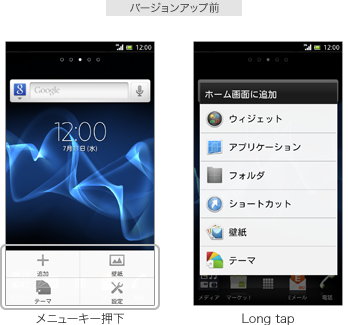
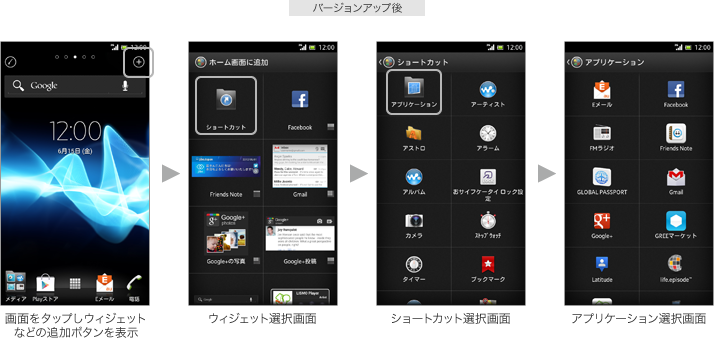
ホーム画面に追加したときのスペースが一目でわかります。
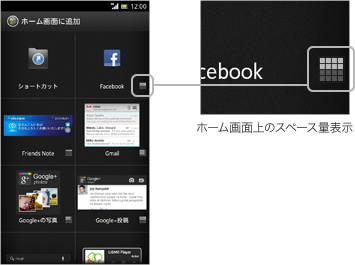
ステータスバーを下へスワイプして、設定アイコンをタップするだけで、設定を簡単に呼び出すことができます。
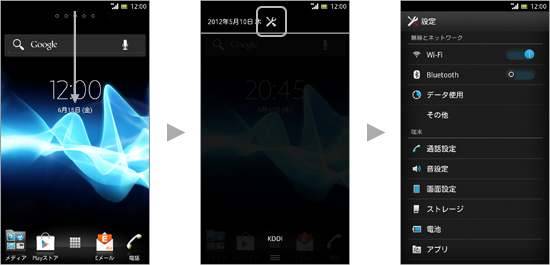
ホームキーの長押しで、使用したアプリケーションを一覧できます。一覧表示時にアプリケーションを横にスワイプすると、そのアプリケーションが終了します。
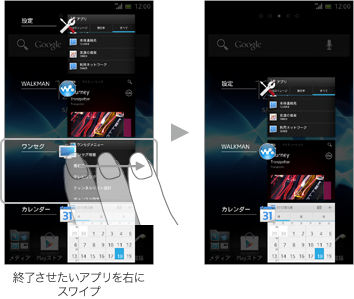
アプリトレイでは、オプションメニューが表示されなくなります。

アルバムアプリケーション画面で、画面上部に前画面に戻るアイコンやドロップダウンメニュー、削除専用アイコンが表示されます。
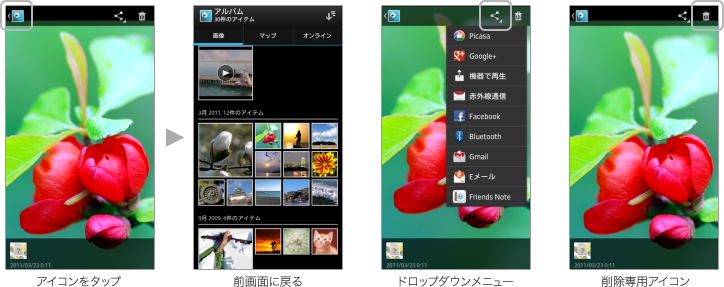
アプリケーションによっては、オプションメニューボタンが画面右上に表示されます。
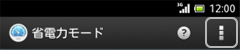
OKとキャンセルの位置が反対になります。
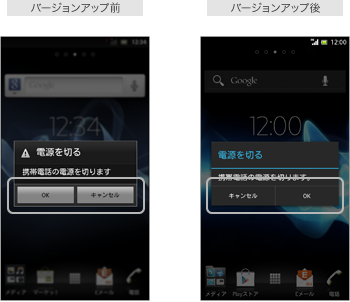
TV launcherの一部アイコン(音楽操作アイコン、フォーカスアイコンなど)や、ビジュアライザーが変わります。
設定画面の構成が変わります。カテゴリーが整理され使いやすくなります。
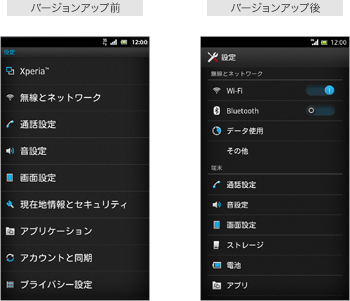
画面ロックの設定で自分の顔を登録すれば、自分の顔をフロントカメラで写すだけでロック解除できます。
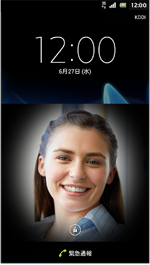
電源キー長押し時に表示されるオプションメニュー内の「スクリーンショットを撮る」はなくなり、電源キーと音量キー(下)を同時に長押しすることで、表示画面のスクリーンショットが撮影できます。
プリインストールを含むアプリケーションを、設定画面から無効化できます。無効化することでアプリケーションが使用していたメモリを確保できます*。また、一度無効にしたアプリを再度、有効にすることも可能です。
*アプリケーションのアンインストールによるメモリの確保ではありません。
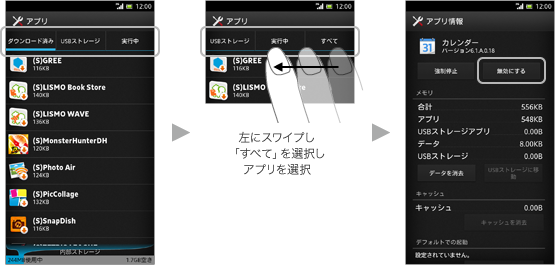
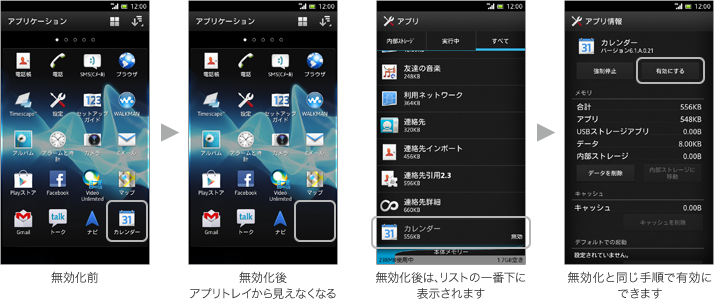
※アプリを無効化すると一部動作が不安定になる場合があります。不安定になった場合は無効化したアプリを有効に戻してください。














